再在上面新建一个透明图层,按住ctrl选中透明图层和图案叠加的图层,ctrl+e将其合并,混合模式改为正片叠底,并且转为智能对象。
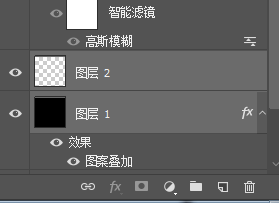
到这里文字人像效果已经大致完成啦,看看效果。

再对选中的这个图层执行滤镜-扭曲-置换,参数10就可以了。

置换完后,调整一下色阶,亮度和对比度之类的。

文字效果的钢铁侠大头照就做完了,为了效果更好,加上漫威的LOGO和一些文字。

既然现在蜘蛛侠电影这么火,那就再来一个小蜘蛛。

突然觉得蜘蛛侠还是红红蓝蓝的好看。

看起来好像很复杂的效果,实际上分解步骤跟着做就是这么简单。不过归根结底,真正把PS工具融会贯通的人只需要脑中有效果,手上就知道点哪里,最后同学们要动手练习,只有这样才可以学好PS。







